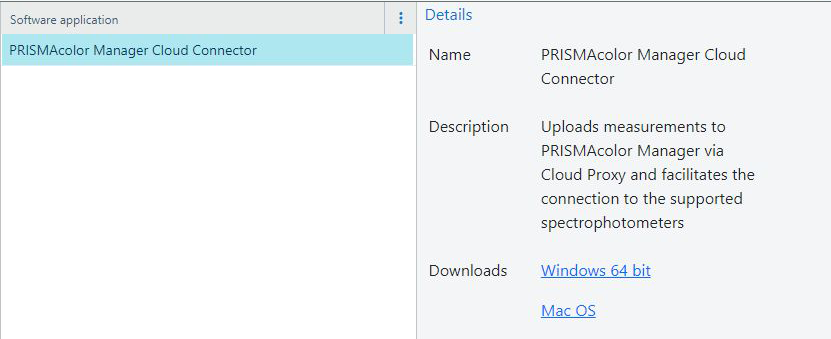[설정] 앱을 사용하면테스트 사양, 메트릭 허용 오차 세트 및 참조 값 세트를 구성할 수 있습니다.또한 일반 테스트 차트와 필요한 추가 소프트웨어에 대한 링크가 포함된 목록을 찾을 수 있습니다.
[테스트 사양]
[메트릭 허용 오차 세트]
[참조 값 세트]
[일반 테스트 차트]
[소프트웨어 응용 프로그램 지원]
[관리자] 역할 사용자만 이 앱에서 파라미터를 변경할 수 있습니다.다른 그룹에 속한 사용자는 읽기만 가능하며 "추가", "편집" 및 "삭제" 기능에 대한 액세스 권한이 없습니다.
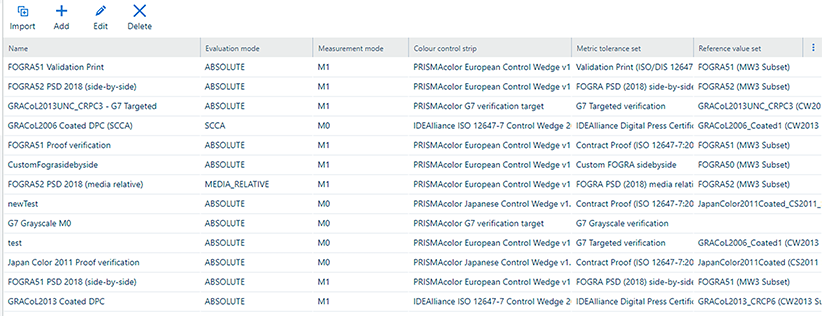 [설정]:[테스트 사양]
[설정]:[테스트 사양] [테스트 사양] 섹션에서 다음을 수행할 수 있습니다.
|
동작 |
설명 |
|---|---|
|
[가져오기] |
새 테스트 사양을 가져옵니다.공장 출고 시 설치된 다양한 테스트 사양을 선택할 수 있습니다. 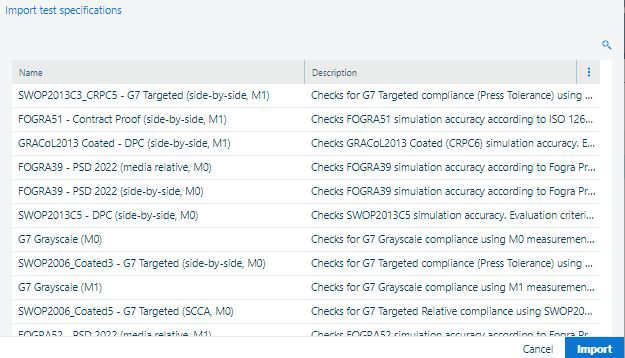 테스트 사양 가져오기
테스트 사양 가져오기새 테스트 사양을 가져오려면 다음과 같이 해야 합니다.
테스트 사양이 추가되었는지 확인하려면 다음으로 이동합니다..새 테스트 사양을 가져온 경우 드롭다운 메뉴에서 확인할 수 있습니다. |
|
[추가] |
사용자 지정 테스트 사양을 추가합니다.새 테스트 사양을 추가하려면 다음과 같은 다양한 설정을 정의해야 합니다.
또한 몇 가지 다른 설정이 [인쇄 설정] 라는 제목 아래에 그룹화되어 있습니다.
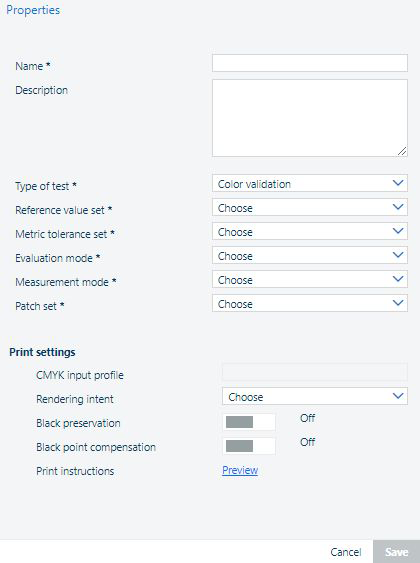 테스트 사양을 추가합니다. 모든 설정을 정의한 후 [저장] 버튼을 클릭하여 테스트 사양을 저장합니다. |
|
[편집] |
테스트 사양을 편집합니다. 테스트 사양은 색상 테스트에 사용되지 않는 경우에만 편집할 수 있습니다.단, 설명과 인쇄 지침은 항상 편집할 수 있습니다. 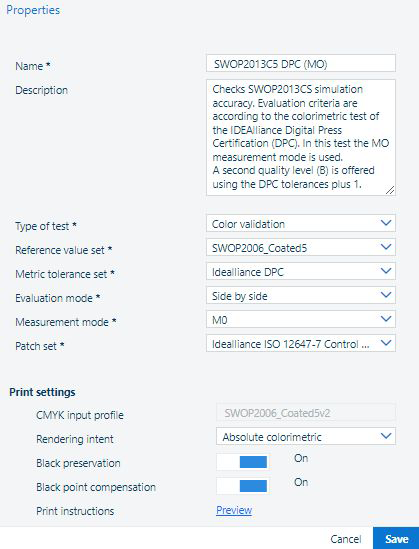 테스트 사양 편집
테스트 사양 편집설정을 조정한 후 [저장] 버튼을 클릭합니다. |
|
[삭제] |
테스트 사양을 삭제합니다.이 작업은 되돌릴 수 없습니다. 테스트 사양은 색상 테스트에 사용되지 않는 경우에만 삭제할 수 있습니다. 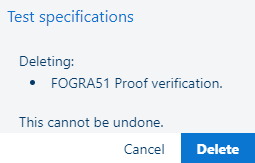 테스트 사양 삭제
테스트 사양 삭제테스트 사양을 삭제할지 묻는 메시지가 나타나면 [삭제] 버튼을 클릭합니다. |
이 목록에는 두 가지 유형의 세트가 있습니다.
기본적으로 목록에 있는 미리 정의된 항목은 [유형] 열에서 ![]() 자물쇠 아이콘 및 "[출하시 설정] "이라는 텍스트로 표시되어 있습니다.
자물쇠 아이콘 및 "[출하시 설정] "이라는 텍스트로 표시되어 있습니다.
[출하시 설정] 항목은 삭제하거나 수정할 수 없습니다.
자체 세트
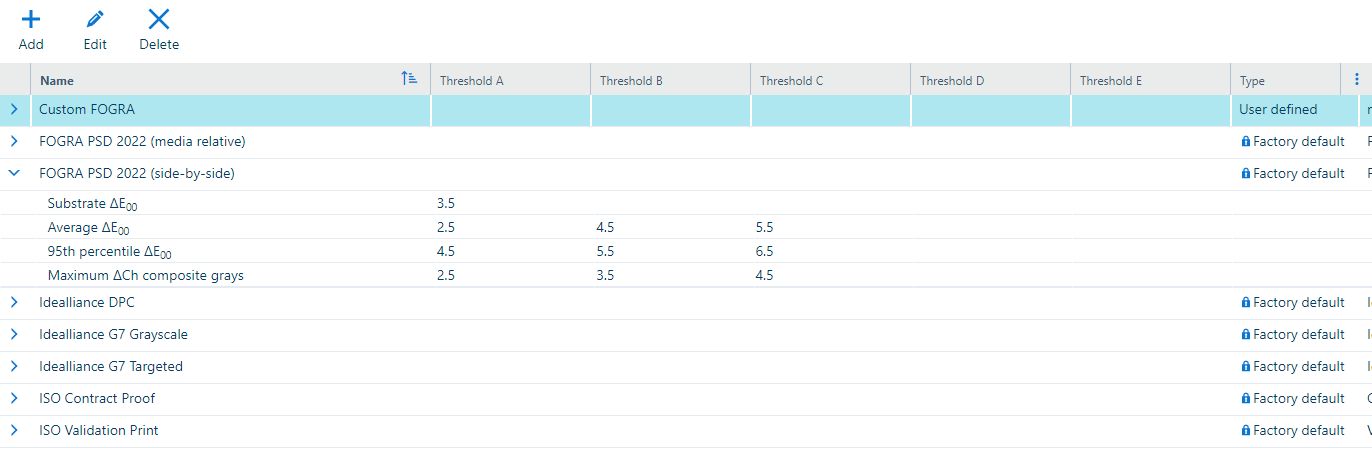 [설정]:[메트릭 허용 오차 세트]
[설정]:[메트릭 허용 오차 세트] [메트릭 허용 오차 세트] 섹션에서 다음을 수행할 수 있습니다.
|
동작 |
설명 |
|---|---|
|
[추가] |
사용자 지정 메트릭 오차 허용 세트를 추가합니다.새 메트릭 오차 허용 세트를 추가하려면 메트릭을 두 개 이상 정의해야 합니다. 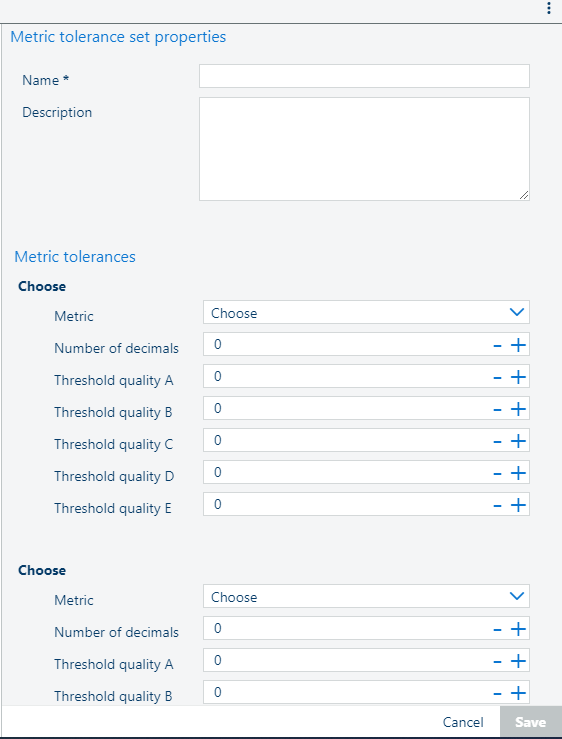 메트릭 오차 허용 세트 추가
메트릭 오차 허용 세트 추가세트에서 메트릭을 추가 또는 제거하려면 + 및 - 버튼을 사용합니다. 
메트릭을 정의한 후 [저장] 버튼을 클릭하여 메트릭 허용 오차 세트를 저장합니다. |
|
[편집] |
메트릭 허용 오차 세트를 편집합니다. 메트릭 허용 오차 세트는 색상 테스트에 사용되지 않는 경우에만 편집할 수 있습니다. [출하시 설정] 항목은 삭제하거나 수정할 수 없습니다. 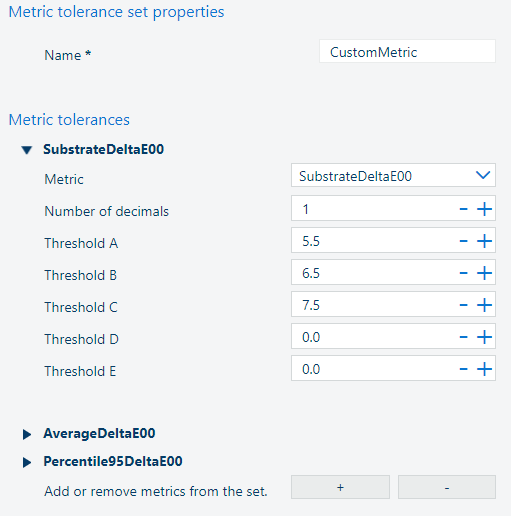 메트릭 허용 오차 세트 편집
메트릭 허용 오차 세트 편집메트릭 허용 오차 세트를 조정한 후 [저장] 버튼을 클릭합니다. |
|
[삭제] |
메트릭 허용 오차 세트를 삭제합니다.이 작업은 되돌릴 수 없습니다. 메트릭 허용 오차 세트는 색상 테스트에 사용되지 않는 경우에만 삭제할 수 있습니다. [출하시 설정] 항목은 삭제하거나 수정할 수 없습니다. 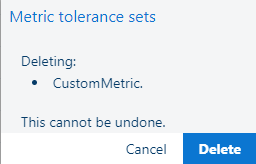 메트릭 허용 오차 세트 삭제
메트릭 허용 오차 세트 삭제메트릭 허용 오차 세트를 삭제할지 묻는 메시지가 나타나면 [삭제] 버튼을 클릭합니다. |
 [설정]:[참조 값 세트]
[설정]:[참조 값 세트] [참조 값 세트] 섹션에서 다음을 수행할 수 있습니다.
|
동작 |
설명 |
|---|---|
|
[가져오기] |
참조 값 세트를 가져옵니다. 참조 값 세트를 가져오려면 다음을 수행합니다.
|
|
[편집] |
참조 값 세트를 편집합니다.참조 값 세트의 이름, 설명과 시뮬레이션 프로파일 이름을 변경할 수 있습니다. 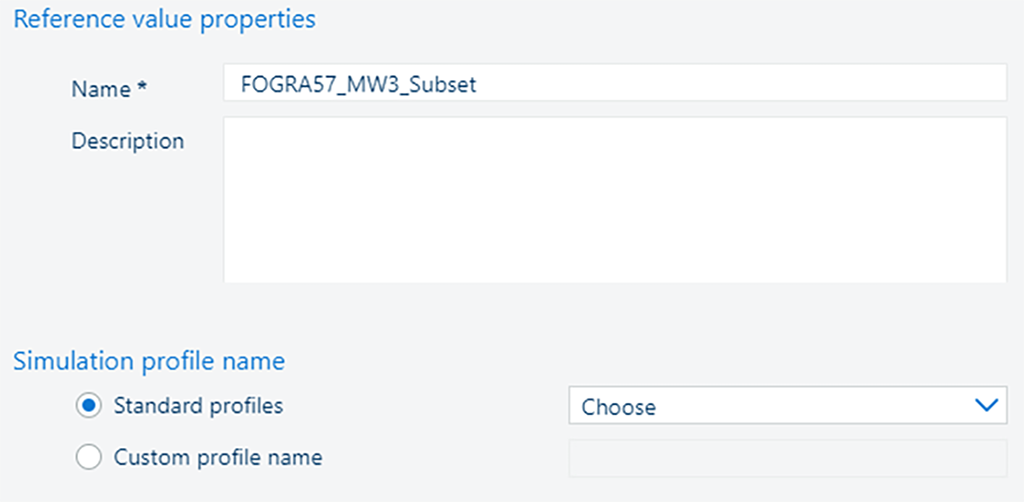 참조 값 세트 편집
참조 값 세트 편집참조 값 세트는 색상 테스트에 사용되지 않는 경우에만 삭제할 수 있습니다. [출하시 설정] 항목은 삭제하거나 수정할 수 없습니다. 참조 값 세트를 조정한 후 [저장] 버튼을 클릭합니다. |
|
[삭제] |
참조 값 세트를 삭제합니다.이 작업은 되돌릴 수 없습니다. 참조 값 세트는 테스트 사양에 사용되지 않는 경우에만 삭제할 수 있습니다.설명 필드의 값을 변경할 수 있습니다. [출하시 설정] 항목은 삭제하거나 수정할 수 없습니다. 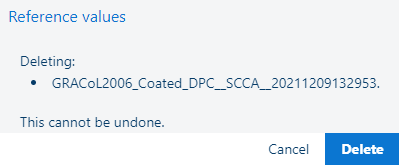 참조 값 세트 삭제
참조 값 세트 삭제참조 값 세트를 삭제할지 묻는 메시지가 나타나면 [삭제] 버튼을 클릭합니다. |
 [설정]:[기질]
[설정]:[기질] 기질은 프린터의 컬러 동작에 영향을 주는 용지의 물리적 속성을 나타냅니다.용지 카탈로그의 여러 용지는 동일한 기질에 매핑됩니다.기질은 수행하려는 색상 확인 테스트의 유형을 바탕으로 정의됩니다.
예를 들어 토너 프린터가 있는 경우여러 코트지 및 비코트지에서의 토너 프린터의 컬러 동작이 매우 유사하기 때문에 비코트지용 기질과 코트지용 기질 두 개로 충분합니다.
[기질] 섹션에서 다음을 수행할 수 있습니다.
|
동작 |
설명 |
|---|---|
|
[추가] |
기질을 추가합니다.새 기질을 추가하려면 기질의 이름과 설명을 정의해야 합니다. 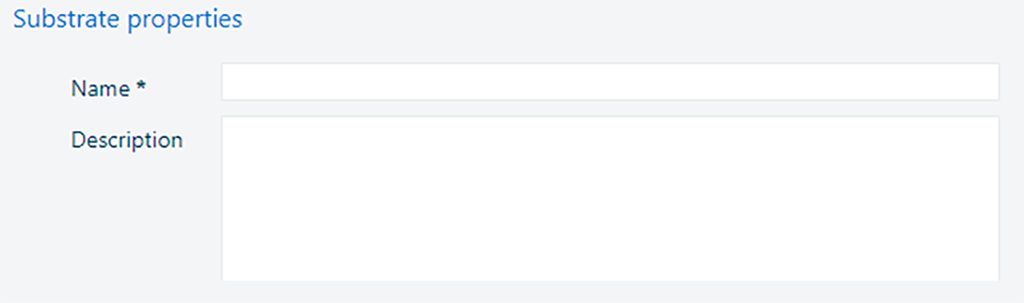 기질 추가
기질 추가기질 속성을 정의한 후 [저장] 버튼을 클릭하여 기질을 저장합니다. |
|
[편집] |
기질을 편집합니다. 기질의 이름은 색상 테스트에 사용되지 않는 경우에만 편집할 수 있습니다.설명은 언제든지 편집할 수 있습니다. 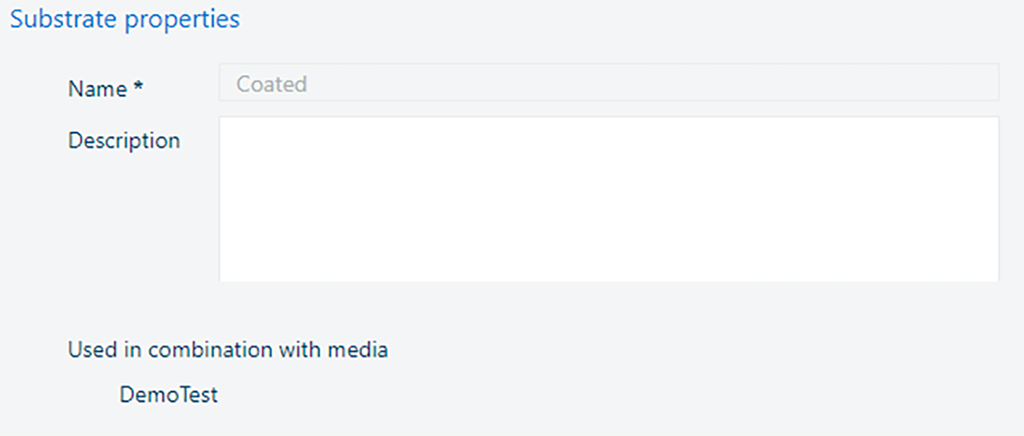 기질 편집
기질 편집기질을 조정한 후 [저장] 버튼을 클릭합니다. |
|
[삭제] |
기질을 삭제합니다.이 작업은 되돌릴 수 없습니다. 기질은 색상 테스트에 사용되지 않는 경우에만 삭제할 수 있습니다. 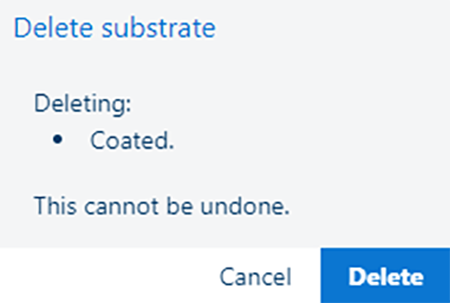 기질 삭제
기질 삭제메트릭 허용 오차 세트를 삭제할지 묻는 메시지가 나타나면 [삭제] 버튼을 클릭합니다. |
이 목록에는 여러 일반 테스트 차트, 그리고 지원되는 스캔 장치의 컬러 컨트롤 스트립 PDF에 대한 설명 및 링크가 있습니다.
이러한 차트는 [ID 단축 코드] 를 포함하지 않으며, 측정 앱의 수동 워크플로에서만 사용할 수 있습니다.
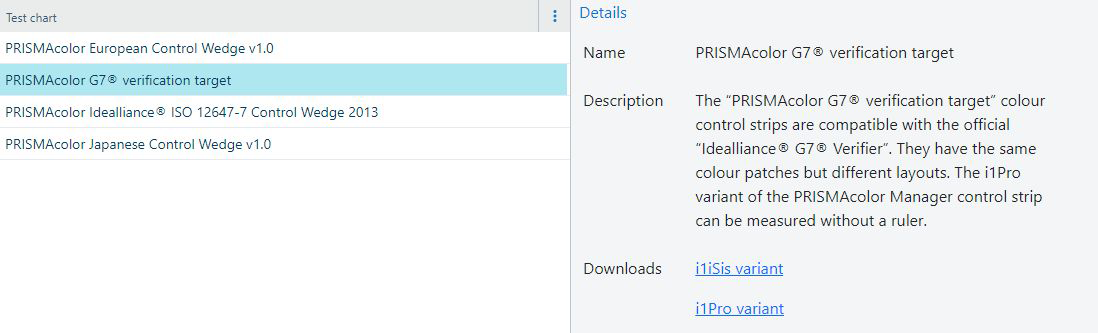
[설정]:[소프트웨어 응용 프로그램 지원]
[소프트웨어 응용 프로그램] 의 설치 키트에 액세스할 수 있습니다.설치 프로그램은 지원되는 두 운영 체제에 대해 두 종류로 제공됩니다.MS Windows 및 Apple macOS.
소프트웨어를 설치하려면 로컬 관리자 계정을 사용해야 합니다.